Pro vytvoření atraktivních grafik v Adobe Illustratoru je důležité používat dynamické Text-ové efekty. Tento průvodce ti ukáže, jak proměnit tvůj plochý text na 3D-objekt s dlouhým stínem. Pro působivou optickou hloubku a zvláště atraktivní estetiku se zde naučíš, jak text správně upravit a esteticky navrhnout. Pojďme se rovnou ponořit do detailů a začít se zlepšováním tvého textu.
Hlavní poznatky
- Použití panelu vzhledu a efektů k úpravě textu
- Aplikace 3D extruzního efektu pro vytvoření hloubky
- Aktivace světelných zdrojů pro realistické stínové efekty
Krok za krokem návod
Nejprve se ujisti, že je tvůj text správně vybrán. Klikni tedy na paletu vrstev, kde by mělo být vidět tvé pozadí a textová vrstva. Pokud není tvůj text vybrán, můžeš ho buď kliknout přímo, nebo ho vybrat přes paletu vrstev. Aby ses ujistil, že vybíráš správný text, klikni na volnou plochu, aby zůstalo aktivní nástroje výběru. Jakmile máš symbol svého dlouhého stínu, jsi připraven na další krok.
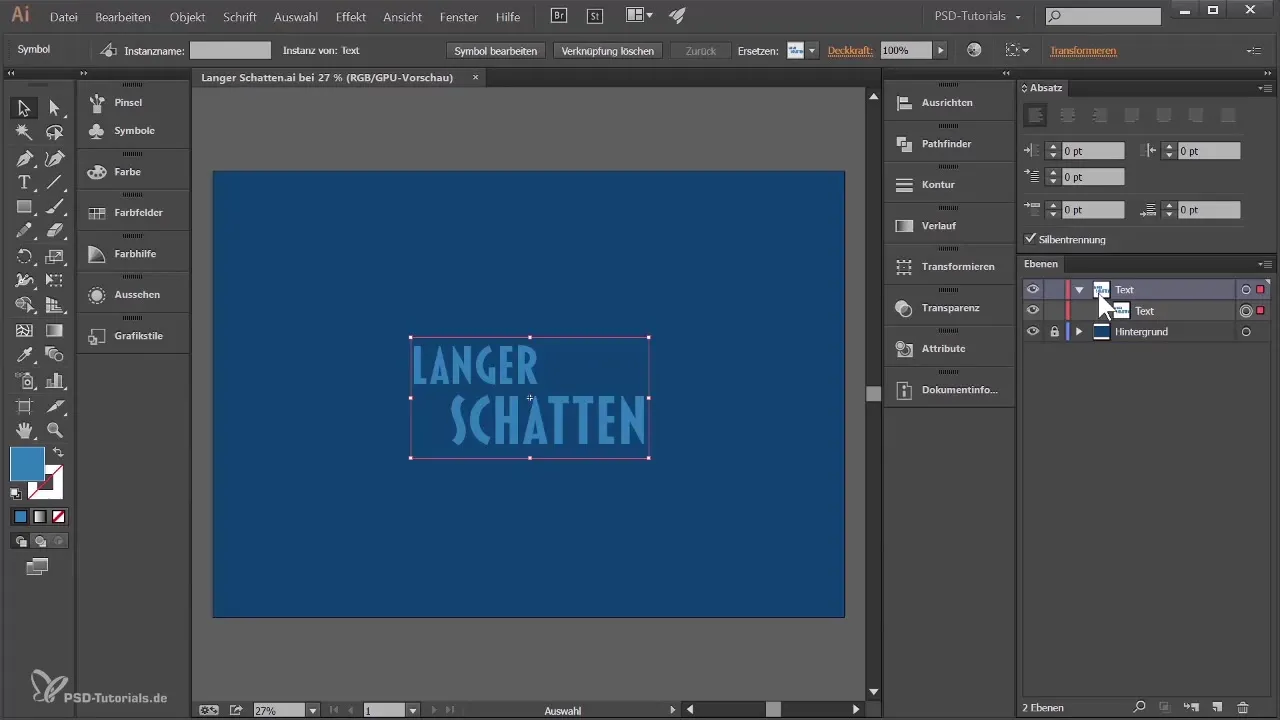
Jdi na paletu vzhledu, kterou můžeš otevřít přes nabídku „Okno“ > „Vzhled“. Zde můžeš upravit a přizpůsobit vlastnosti svého vybraného objektu. V tuto chvíli paleta zobrazuje pouze průhlednost, která zůstává na standardní hodnotě 100 %. Důležitým aspektem je, že se ujistíš, že tvůj text je vložen jako symbol, abys mohl použít požadované efekty.
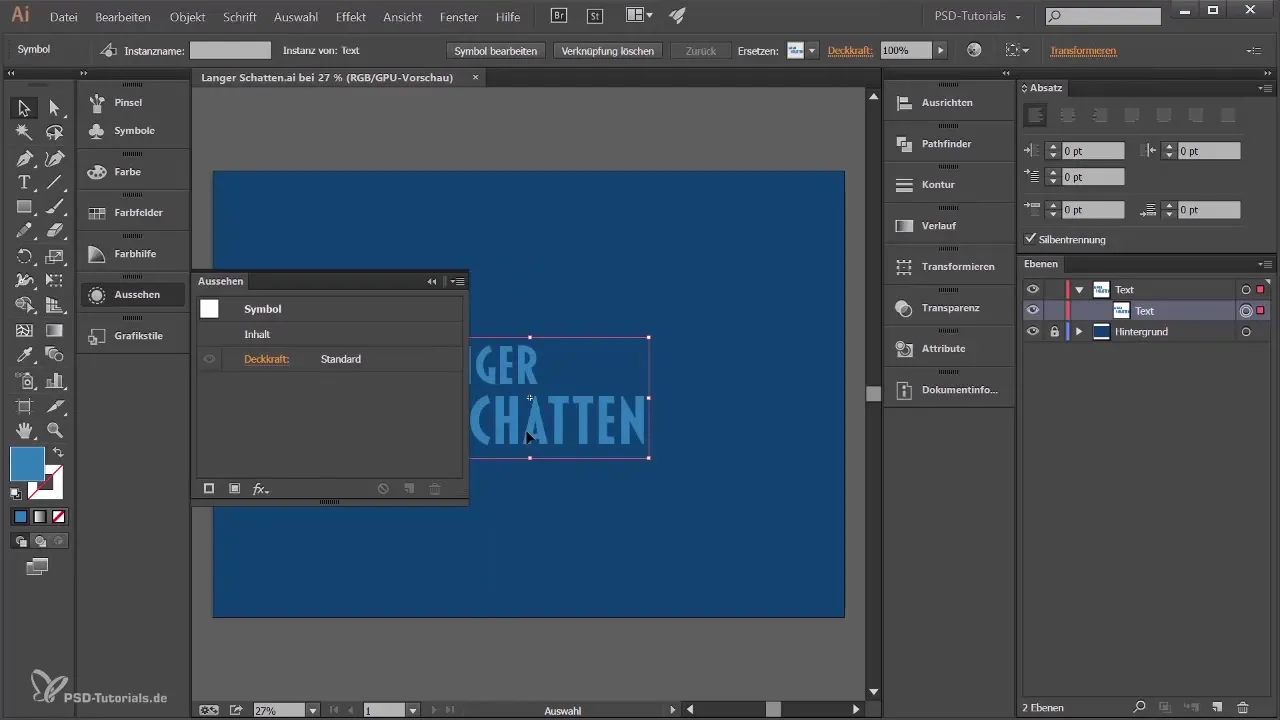
Speciálně pro tento text potřebuješ možnost „FX pro efekty“ – klikni na to a vyber „3D“ a následně „Extrudovat a zaoblený okraj“. To způsobí, že tvůj text bude vypadat tridimenzionálně. Abychom ukázali náhled efektu, držím stisknutou klávesu mezerníku a posunu otevřené okno na stranu. Tímto způsobem můžeš vidět celkový pohled na efekt, zatímco upravuješ text.
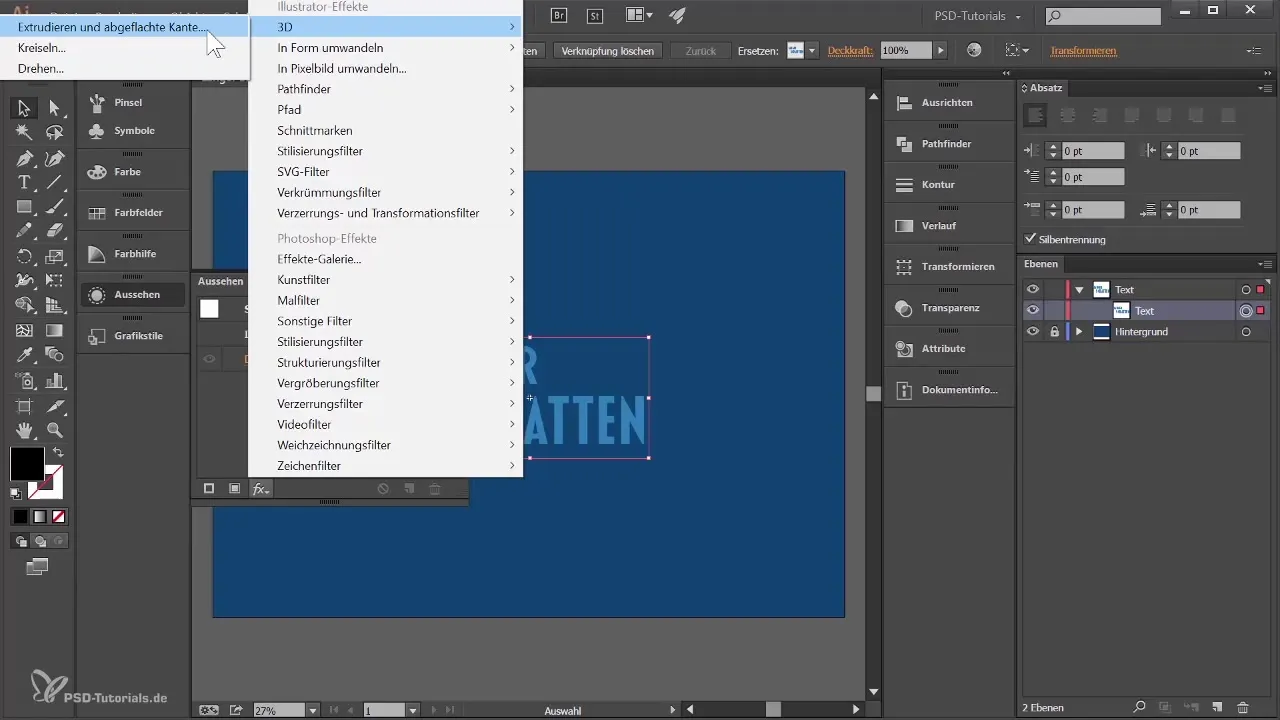
V větším dialogovém okně můžeš provést významné úpravy. Klikni na „Více možností“, abys mohl nakonfigurovat více individuálních nastavení pro intenzitu světla a další parametry. Aktivuj náhled, abys mohl okamžitě vidět změny na svém textu.
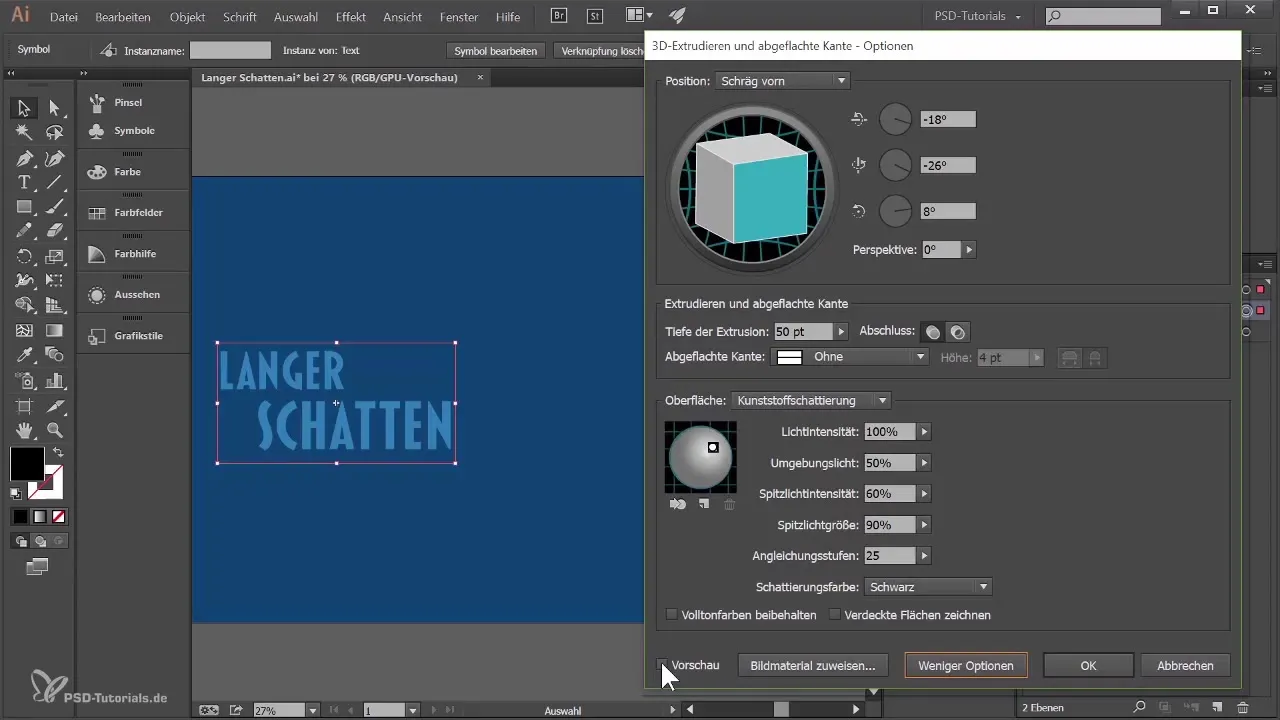
Nyní již má tvůj text určitý 3D vzhled. Zobrazovací krychle reprezentuje přední stranu tvého objektu a pomocí otáčecích funkcí můžeš prozkoumávat různé pohledy na text. Abychom upřesnili nastavení, manuálně zadej hodnoty pro trojrozměrnost, přizpůsobením otáčecích hodnot v odpovídajících políčkách.
Abychom zajistili, že tvůj text vypadá správně, je důležitá úprava hloubky extruze. Hloubka přibližně 126 bodů také silně ovlivňuje celkovou vizualizaci textu. Experimentuj, abys dosáhl nejlepších vizuálních výsledků.
Umístění světelného zdroje je rozhodující pro zobrazení tvého písma. Můžeš světlo posunout, abys optimalizoval stíny a efekty. Když vytvoříš nové světlo, můžeš přes umístění a poměr zkusit různé stínové efekty.
Pro požadovaný efekt bys měl také upravit hodnoty okolního světla. Nastav hodnotu pro okolní světlo na 5 a zvyšte hodnotu pro zdroj světla na přibližně 60, abys dosáhl silného vizuálního kontrastu. To učiní tvůj 3D text vizuálně atraktivnějším.
Jakmile pokračuješ stejným způsobem a provedeš výše uvedené úpravy, zjistíš, že tvůj text má velmi atraktivní 3D vzhled. Potvrď svá nastavení pomocí „OK“, aby se změny uplatnily.
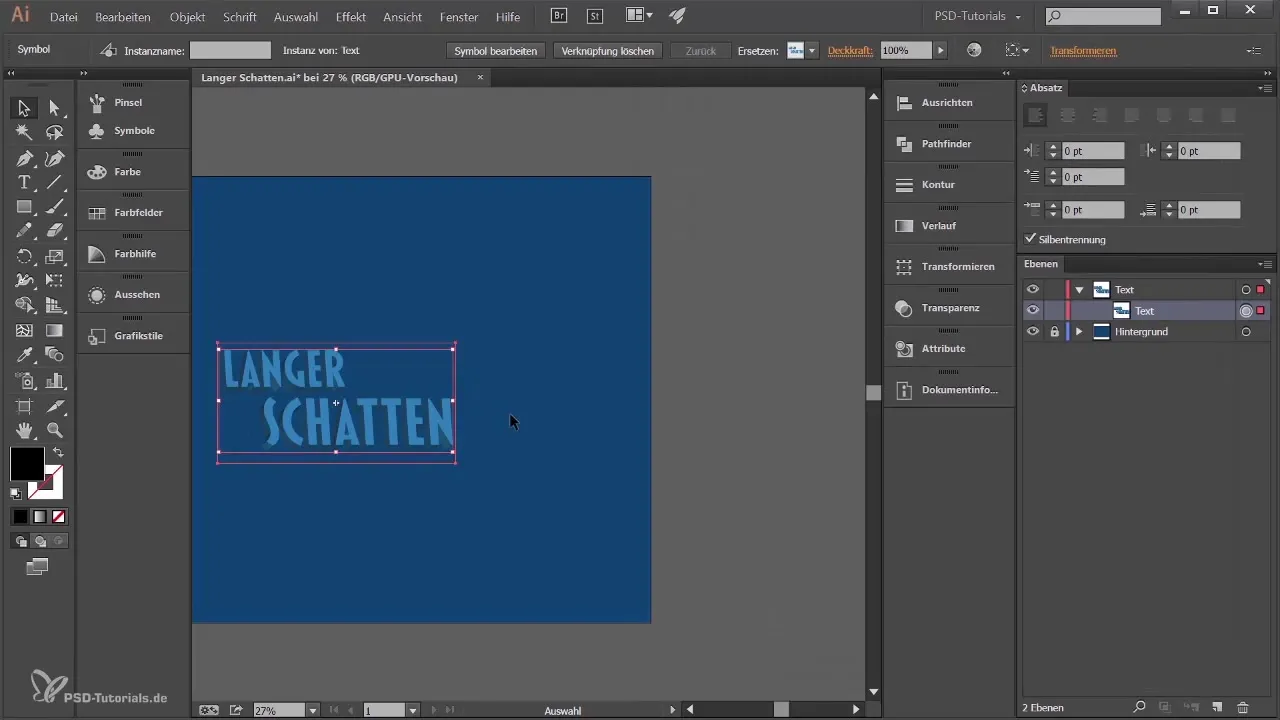
Abychom nyní zkontrolovali celkové zobrazení, drž stisknutou klávesu mezerníku, abys změnil úhel pohledu tvého dokumentu. S držením klávesy Alt a použitím kolečka myši můžeš flexibilně přiblížit nebo oddálit obraz. Měj na paměti, že tento 3D objekt není to samé jako skutečný 3D objekt ve speciálních 3D programech – efekt je zde vytvořen prostřednictvím 2D perspektivy textu.
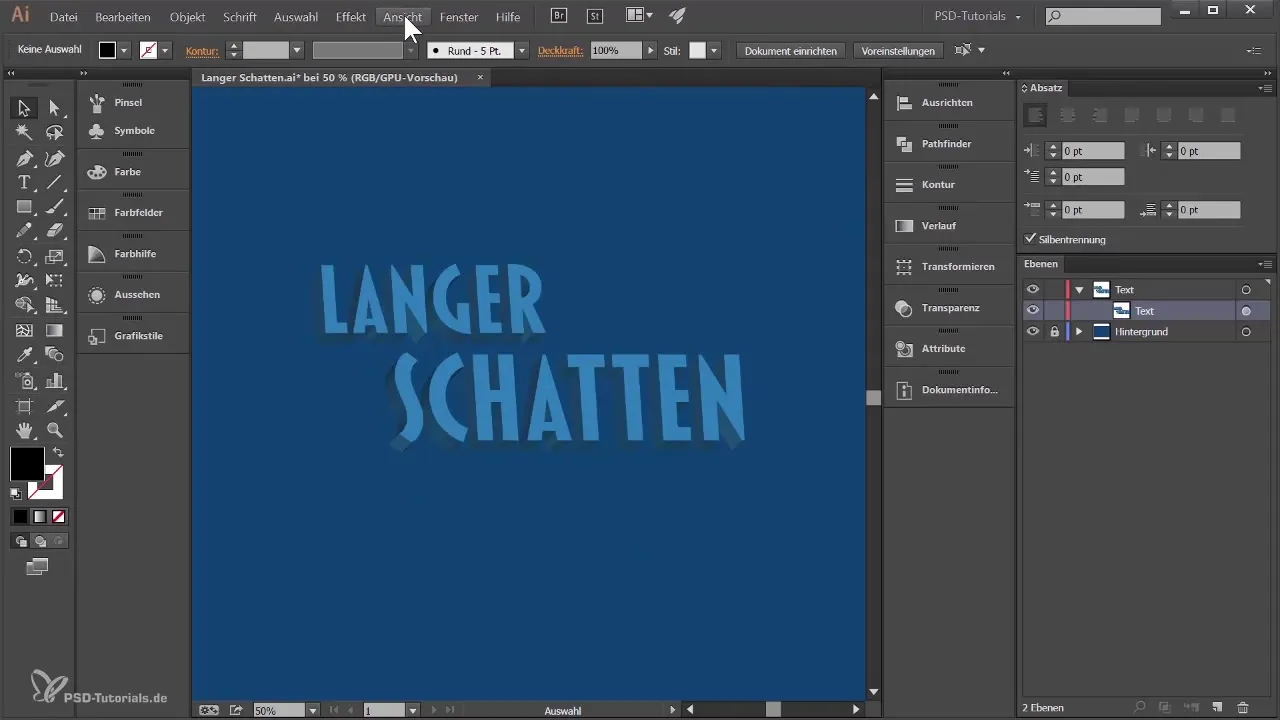
Souhrn
Vytvoření atraktivního 3D textu s dlouhým stínem v Adobe Illustrator je efektivní proces, který vyžaduje přesné úpravy. S pomocí správných nástrojů a technik můžeš dosáhnout působivých výsledků a přiřadit svým grafikám novou dimenzi.
Často kladené otázky
Jak vyberu svůj text v Adobe Illustratoru?Text můžeš vybrat kliknutím na textovou vrstvu v paletě vrstev nebo přímo na textový objekt.
Co dělat, když 3D efekt nevypadá dobře?Zkontroluj své světelné zdroje a hloubku extruze, kterou jsi nakonfiguroval v nastavení efektů; někdy je jednoduchá úprava dostatečná.
Mohu změnit barvy svého textu?Ano, přes menu vzhledu můžeš upravit barvu plochy a kontury, aby ses odlišil.
Je 3D objekt v Illustratoru skutečně 3D objekt?Ne, jedná se o simulovaný 3D efekt; skutečný text zůstává 2D objektem.
Jaká jsou hlavní nastavení pro přesvědčivou 3D prezentaci?Hlavní nastavení zahrnují hloubku extruze, intenzitu světla a umístění světelných zdrojů.


